Come risolvere i video dell’iPhone che non vengono riprodotti sui telefoni Android

Hai trasferito un file video dall’iPhone al telefono Android ma non viene riprodotto sul telefono Android? A volte capita anche che il video dell’iPhone balbetti sul telefono Android o venga riprodotto con un ritardo significativo. In altri casi, quando guardi un video su un telefono Android che è stato girato su un iPhone, senti solo l’audio, ma non puoi vedere il video perché lo schermo del lettore multimediale è nero.
Se stai affrontando uno dei problemi di cui sopra, lascia che ti dica perché sta accadendo e come risolverlo.
Perché alcuni telefoni Android non possono riprodurre i video dell’iPhone?
Per impostazione predefinita, il tuo iPhone registra foto e video in formato HEIF/HEVC. Ora tutti gli ultimi smartphone Android supportano questo formato. Pertanto, se il telefono Android non riproduce video dall’iPhone, ciò è dovuto principalmente alla risoluzione video, alla frequenza dei fotogrammi (fotogrammi al secondo – fps) e all’impossibilità dell’app Galleria o Esplora file nativa del telefono Android, che causa la gestione di file video di grandi dimensioni.
Come sapere se il video su iPhone è 4K o 1080p?
1) Apri l’app Foto di iOS e vai a questo video.
2) Scorri verso l’alto sullo schermo per visualizzare le informazioni sul file:
- Se si tratta di un video 4K, vedrai 4K – 2160 x 3840.
- Per i video 1080p, vedrai 1080p – 1080 x 1920.
- E per i video a 720p, dirà 720p – 720 x 1280.
3) Oltre alla risoluzione, puoi vedere anche il frame rate (60fps, 30fps, 24fps, ecc.), la dimensione del file video e il codec (HEVC, H.264).
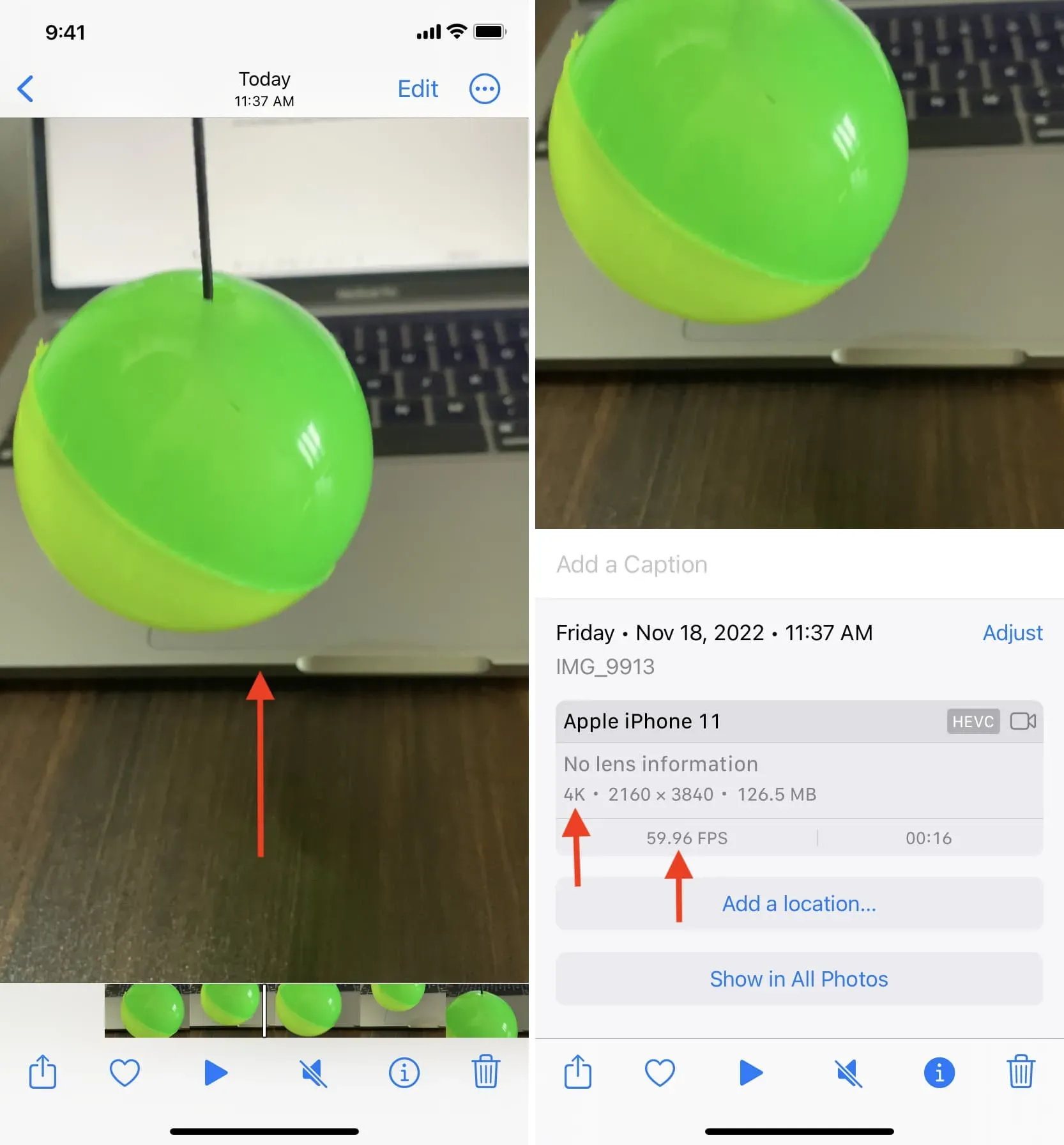
Fai in modo che i telefoni Android riproducano i video catturati su iPhone
1. Controlla se il file video completo è stato trasferito o meno
Poiché Apple AirDrop e Android Nearby Share non funzionano su più piattaforme, non esiste un modo nativo per condividere file video tra iPhone e Android. Ma puoi usare altri semplici metodi per spostare file come Android File Transfer, OpenMTP, AirDroid, ecc.
Dopo aver inviato un video a un telefono Android, assicurati che il file sia completamente trasferito. A volte un file video può essere parzialmente trasferito, causando il danneggiamento del file e rendendolo non riproducibile.
Il modo più semplice per verificarlo è visualizzare i dettagli del file video nell’app File, Galleria o Esplora file sul telefono Android e annotare le dimensioni del file. Quindi apri l’app Foto sul tuo iPhone, vai a questo video e scorri verso l’alto per vedere le dimensioni del file. Se la dimensione sul telefono Android e sull’iPhone è la stessa (non importa la differenza se è inferiore a ~0,5 MB), significa che l’intero video è stato trasferito correttamente. In caso contrario, trasferire nuovamente il file.
2. Usa il lettore VLC su Android
L’app Foto iOS è l’app predefinita per la visualizzazione di immagini e la visualizzazione di video registrati su tutti i dispositivi iPhone. Questo non è il caso dei telefoni Android poiché diversi produttori impostano la propria galleria predefinita o app di gestione file per foto e video.
Ora, se il video del tuo iPhone non viene riprodotto nel lettore multimediale integrato o nell’app della galleria sul tuo telefono Android, scarica VLC Media Player sempre aggiornato dal Google Play Store.
Dopo aver scaricato VLC, avvialo e consentigli di accedere ai tuoi file multimediali. Ora apri qui un video per iPhone e, in molti casi, VLC sarà in grado di riprodurre correttamente il video non riproducibile. In caso contrario, passa alle soluzioni rimanenti.
3. Riavvia il tuo telefono Android.
Spegni il tuo telefono Android e riaccendilo dopo un minuto. Fatto ciò, verifica se è in grado di riprodurre i video dell’iPhone.
4. Converti i video dell’iPhone prima di inviarli ad Android
Veniamo ora alla soluzione più efficiente che ha funzionato per me. Ci vorrà un po’ di tempo, ma posso quasi garantire che funzionerà anche per te.
Quindi, se i video che hai girato con il tuo iPhone non vengono riprodotti sul tuo telefono Android, convertili a una risoluzione inferiore, abbassa la frequenza dei fotogrammi o riduci le dimensioni del file prima di trasferirli. Successivamente, molto probabilmente giocheranno su un telefono Android.
Usa l’app Comprimi video e ridimensiona video.
iDB ha sviluppato questa semplice applicazione ottima per comprimere i tuoi video, ridimensionarli, modificare la frequenza dei fotogrammi (fps) e ridurre le dimensioni del file video.
Segui questi passaggi per rendere riproducibili i video dell’iPhone sul telefono Android:
- Scarica l’ app gratuita Video Compress & Video Resizer sul tuo iPhone o iPad.
- Apri l’app e seleziona il video da comprimere. Ora seleziona un file video 4K 60fps (o qualsiasi altro video di qualsiasi risoluzione) che non viene riprodotto sul telefono Android.
- Usa il cursore Frame Rate per ridurlo a 30 o 24.
- Per la migliore qualità video, puoi mantenere le dimensioni originali del video. Tuttavia, se continua a non funzionare, puoi eseguire il downgrade.
- Infine, fai clic su Comprimi. L’app converte il video e lo salva automaticamente nell’app Foto su iPhone. Se lo desideri, puoi eliminare il file video originale.
- Ora trasferisci il video convertito sul tuo telefono Android e verrà riprodotto come un fascino lì.
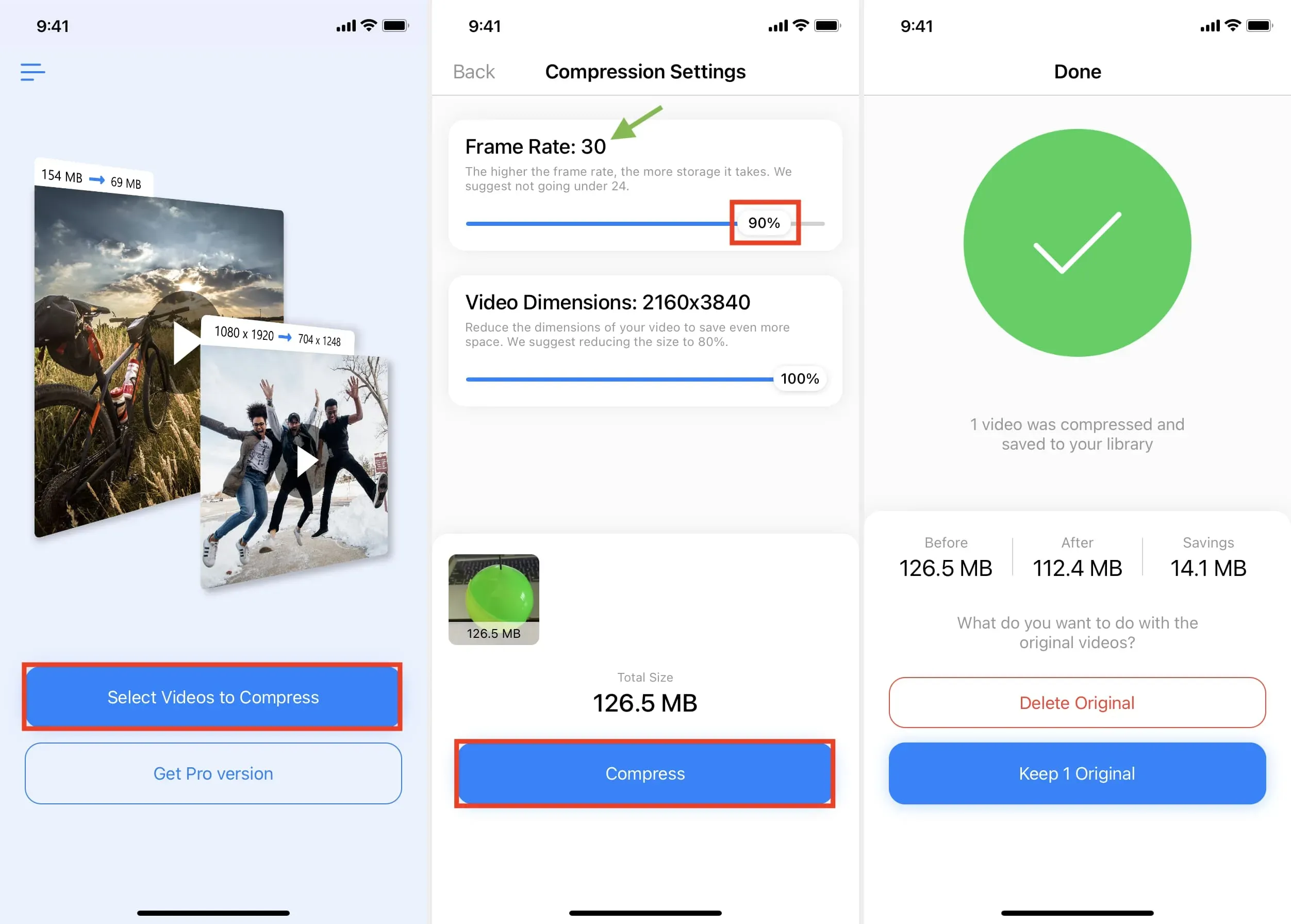
Usa la scorciatoia iOS
L’app Video Compress è il modo più semplice per convertire i video dell’iPhone e renderli compatibili con il tuo telefono Android. Oltre all’app, se hai familiarità con le scorciatoie iOS, ho creato una semplice scorciatoia che converte i tuoi video 4K in 1080p e ti consente di riprodurli su Android. Ecco come usarlo:
- Aggiungi un collegamento “Converti video a 1080p” sul tuo iPhone o iPad.
- Tocca il riquadro del collegamento e seleziona Video 4K. Il collegamento lo convertirà in 1080p e lo memorizzerà nell’app Foto. (immagine sotto a sinistra)
- Puoi anche aprire un video 4K nell’app Foto su iPhone, fare clic sul pulsante Condividi e scegliere Converti video a 1080p nella pagina Condividi. Il collegamento funzionerà e salverà il file convertito (immagine in basso a destra).
- Ora invia questo video convertito al telefono Android per guardarlo lì.
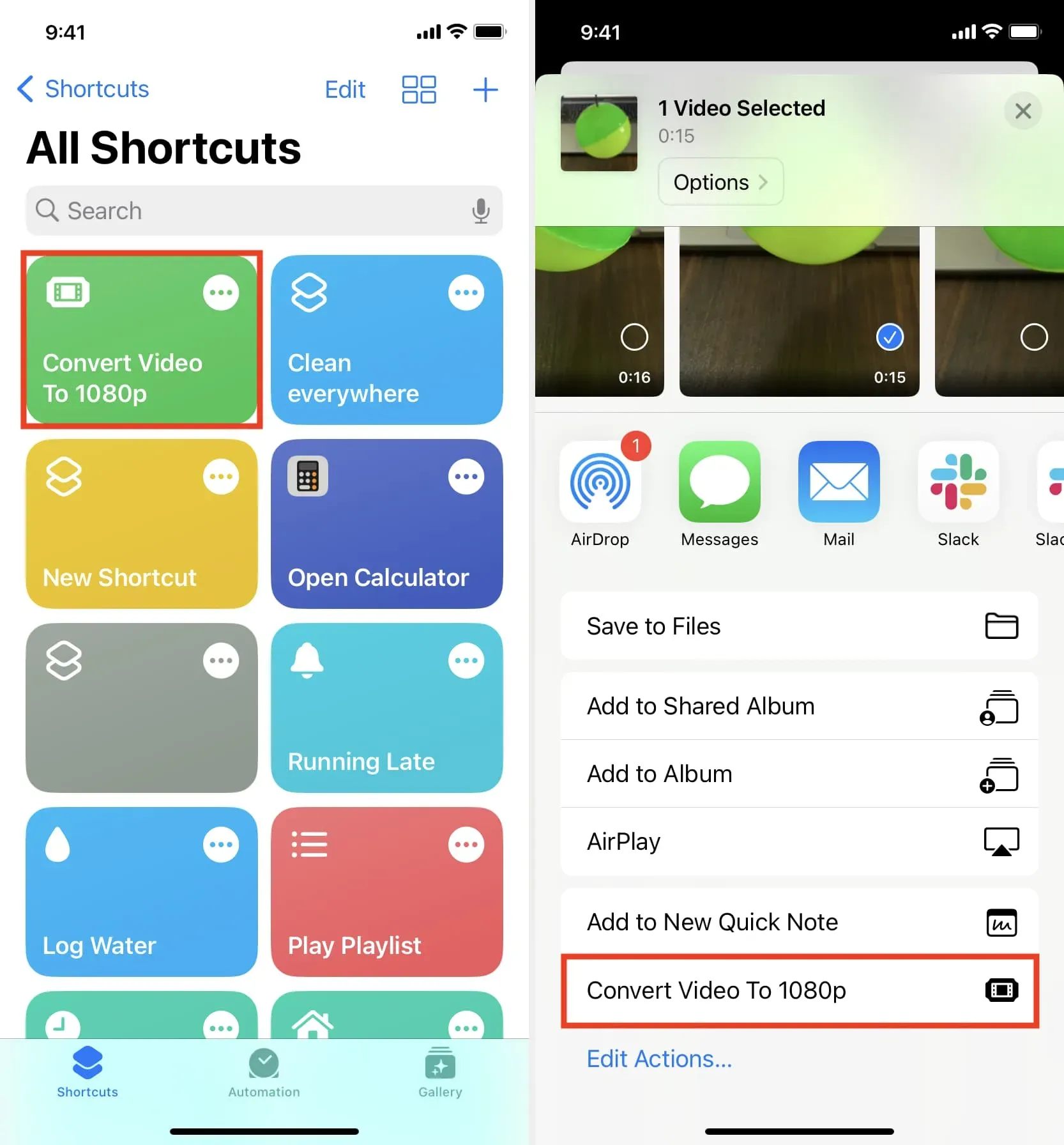
Infine, se hai un Mac, QuickTime può facilmente convertire file video 4K di grandi dimensioni in 1080p. Dai un’occhiata a questa guida che ti mostra cinque modi per ridurre le dimensioni del video su Mac e iOS.
Imposta il tuo iPhone per registrare video a una risoluzione inferiore.
Quindi, spero che ora tu sappia perché alcuni video ripresi sul tuo iPhone non possono essere riprodotti su un telefono Android.
Se trasferisci spesso video dal tuo iPhone ai telefoni Android o ai membri della tua famiglia, ti consiglio di impostare il tuo iPhone per registrare video a 1080p o 4K 24/30fps. Questo li renderà compatibili con quasi tutti i telefoni Android per impostazione predefinita e non dovrai passare attraverso il processo di conversione video prima che possano essere guardati su Android. Ecco come farlo:
- Apri le impostazioni dell’iPhone e tocca Fotocamera.
- Fai clic su Registra video e seleziona 1080p HD a 60 o 30 fps.
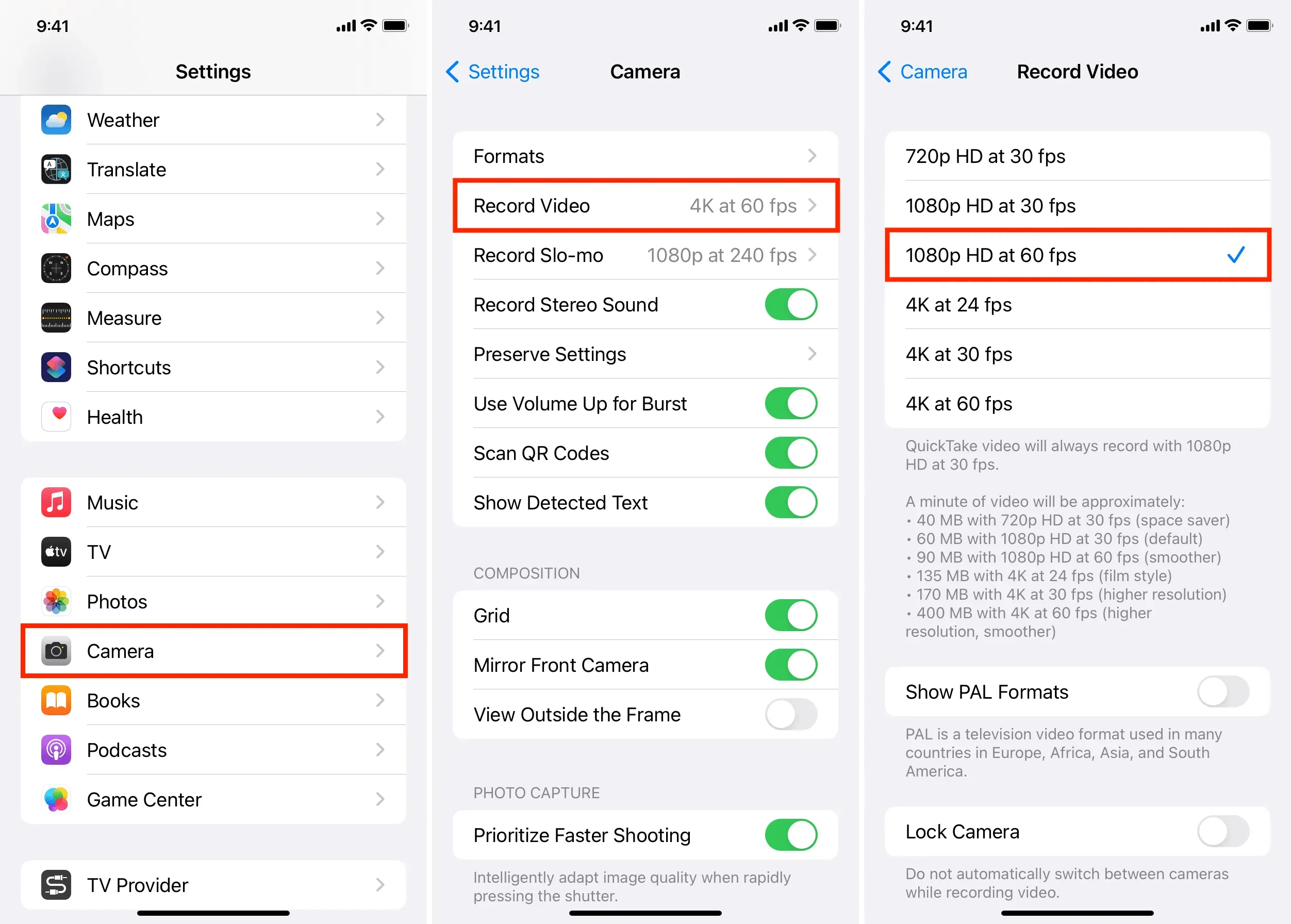



Lascia un commento